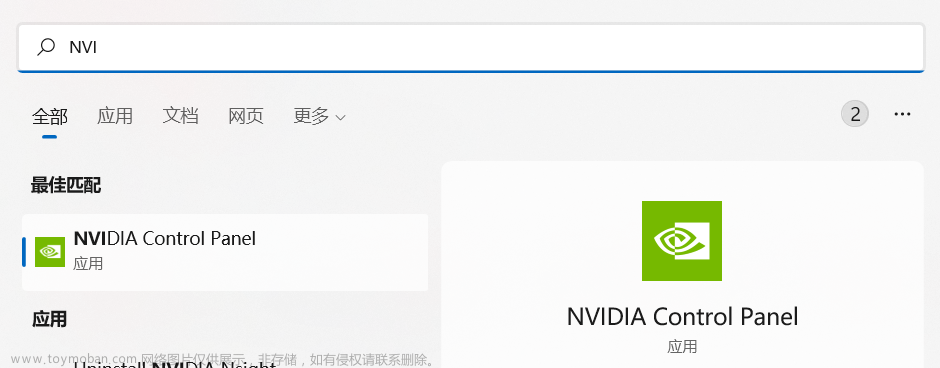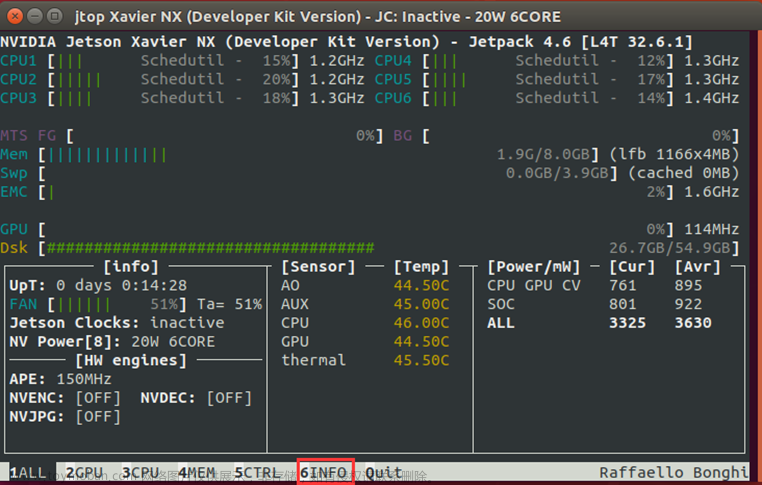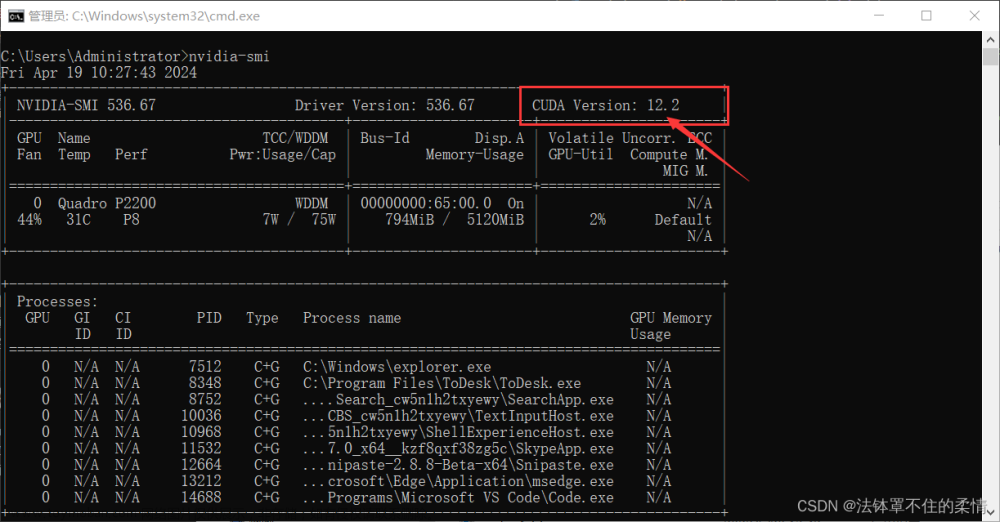cuda版本
1、win+r+cmd打开控制面板
2、输入nvcc --version 文章来源:https://www.toymoban.com/news/detail-507234.html
文章来源:https://www.toymoban.com/news/detail-507234.html
cudnn版本
找到自己电脑cuda的安装路径下的cudnn_version.h文件路径,比如我的在C:\Program Files\NVIDIA GPU Computing Toolkit\CUDA\v11.6\include下,然后用记事本打开cudnn_version.h,就能看到cudnn版本。 文章来源地址https://www.toymoban.com/news/detail-507234.html
文章来源地址https://www.toymoban.com/news/detail-507234.html
到了这里,关于查看自己的cuda和cudnn版本的文章就介绍完了。如果您还想了解更多内容,请在右上角搜索TOY模板网以前的文章或继续浏览下面的相关文章,希望大家以后多多支持TOY模板网!